笔者解决win7系统腾达无线路由器如何设置wiFi密码的方法?
大部分对电脑不太熟悉的朋友资讯到win7系统腾达无线路由器如何设置wiFi密码的处理方法,虽然win7系统腾达无线路由器如何设置wiFi密码处理起来不是很难,可是网上众多朋友还不知道怎么处理,不用担心,其实小编已经给大家整理总结出了win7系统腾达无线路由器如何设置wiFi密码的解决技巧。你只用依照1、登录管理界面:打开你电脑上的任意一款浏览器,在浏览器的地址栏中输入192.168.0.1然后按下Enter键(回车)——>在对话框中输入登录密码,默认是:admin; 2、点击“高级设置”;的顺序依次操作就可以了,下面不会的小伙伴快来看看win7系统腾达无线路由器如何设置wiFi密码的具处理步骤吧!
1、登录管理界面:打开你电脑上的任意一款浏览器,在浏览器的地址栏中输入192.168.0.1然后按下Enter键(回车)——>在对话框中输入登录密码,默认是:admin;
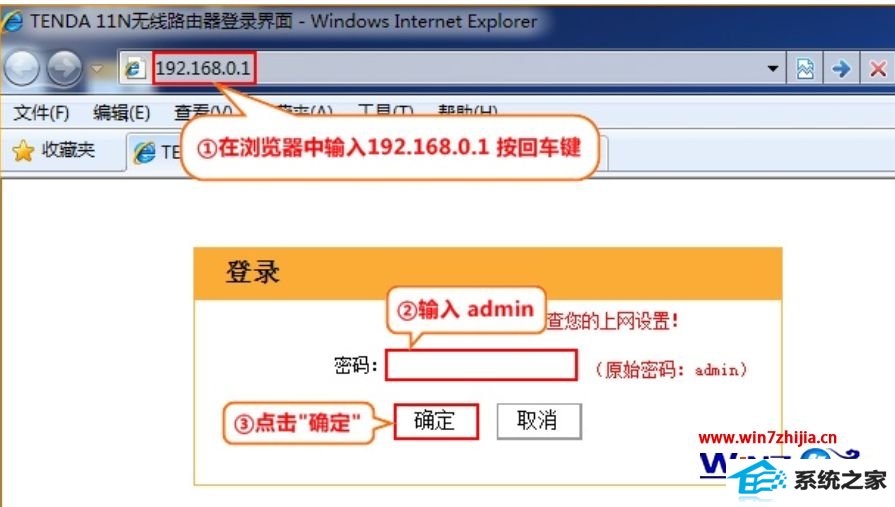
2、点击“高级设置”;
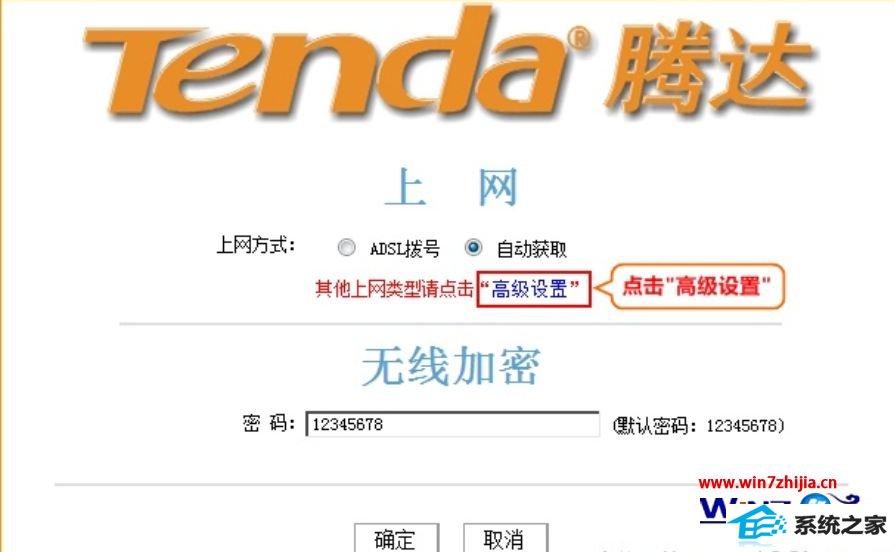
3、点击“无线设置”—“无线安全”——>“安全模式”建议用户选择:wpA2-psK、Mixed wpA/wpAs2-psK这2项——>“wpA加密规则”建议选择:TKip&AEs——>“密钥”建议设置为字母大小写、数字的组合——>“密钥更新周期”保持默认值——>“wps设置”选择:禁用——>点击“确定”;
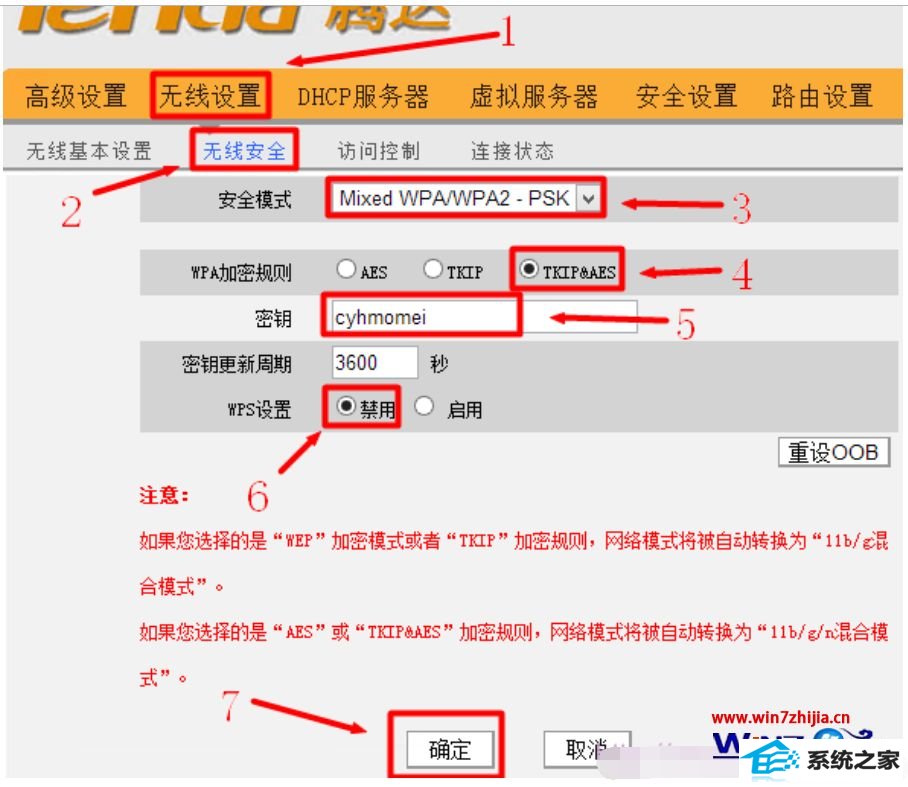
注意事项:
1、wpA2-psK和Mixed wpA/wpAs2-psK是比较安全的加密方式。
2、当发现自己的网速变慢时,可以在“无线设置”——>“连接状态”下查看是否有非授权的用户连接到无线网络;如果有,请及时更改无线wiFi的连接密码。
3、保障无线网络不被非法使用的最有效的手段是配置无线MAC地址过滤。
以上给大家介绍的就是笔记本win7系统下腾达无线路由器如何设置wiFi密码,有需要的用户们可以参照上面的方法来操作
相关系统推荐
-
 大地系统Win10 热门装机版32位 2021.06
大地系统Win10 热门装机版32位 2021.06更新时间:2021-05-15
大地系统Win10 热门装机版32位 2021.06安装系统可选择DOS模式或WinPE模式安装,避免有些硬件下.....
-
 新萝卜家园WinXP 娱乐纯净版 2021.04
新萝卜家园WinXP 娱乐纯净版 2021.04更新时间:2021-04-11
新萝卜家园WinXP 娱乐纯净版 2021.04安装完成后使用administrator账户直接登录系统,无需手动.....
-
 深度技术win7 32位 免激活专注清爽版v2024.05
深度技术win7 32位 免激活专注清爽版v2024.05更新时间:2024-04-24
深度技术win7 32位 免激活专注清爽版v2024.05硬盘空间分区优化,并对所有软件安装路径进行优化,.....
-

系统栏目
系统排行
系统推荐
 番茄花园Windows10 正式纯净版32位 2021.04
番茄花园Windows10 正式纯净版32位 2021.04日期:04-115328
 通用系统Windows10 推荐装机版64位 2021.06
通用系统Windows10 推荐装机版64位 2021.06日期:05-159946
 通用系统Win8.1 极速纯净版 2021.06(64位)
通用系统Win8.1 极速纯净版 2021.06(64位)日期:05-157104
 通用系统Win8.1 通用纯净版32位 2021.06
通用系统Win8.1 通用纯净版32位 2021.06日期:05-157746
 绿茶系统Win7 64位 完美装机版 2021.06
绿茶系统Win7 64位 完美装机版 2021.06日期:05-153589
 电脑公司Ghost Win7 64位 娱乐纯净版 2021.06
电脑公司Ghost Win7 64位 娱乐纯净版 2021.06日期:05-159217





